Что за вирус malwarebytes
В своей работе Malwarebytes Anti-Malware использует навороченные технологии, которые могут пронюхать даже самые крутые вирусы, которые типа невидимые в винде и их трудно обнаружить. Ну, на самом деле это реально так. Я даже напишу почему. Есть такие вирусы, которые созданы таким образом, что они постоянно меняются. То есть это постоянно новая вредоносная программа и ее нельзя поймать, ибо у нее постоянно новый облик, это я так образно говоря…
Вот как выглядит программа:

То есть тут как видите всякие кнопки-шмопки, есть вверху четыре кнопки-вкладки там на каждой своя функция. Чтобы проверить комп то нужно нажать Запустить проверку и вот процесс пошел:

Видно что проверка серьезная идет, проверяются память, автозапуск винды, реестр, файловая система. В общем все как положено… Удивительно, но у меня был найден вирус, надеюсь что он ничего не успел украсть с моего компа:

А потом были еще найдены вирусы какие-то там, верите или нет, но я даже и не думал что у меня есть вирусы, ну я конечно удивлен очень:

Их прям целая куча у меня, если быть точнее то 188 штук прикиньте. Ну так вот, нажал я значит Удалить выбранное и пошло удаление засранцев.
Потом программа показала мне сообщение, что мол она хочет перезагрузить комп, чтобы завершить удаление. Я все понял и не стал ей мешать, нажал в этом сообщении Да:

Все, после этого компьютер отправился в перезагрузку и я ждал пока компьютер очистится от всей нечисти.
Чтобы открыть настройки Malwarebytes Anti-Malware, то вверху нажмите на кнопку Параметры, появится такое окно настроек:

В принципе тут все настроено оптимально. Но чтобы я еще лично включил? Это на вкладе Обнаружение и защита я поставил галочку чтобы прога обнаруживала руткиты, вот эта галочка:

Также я включил модуль самозащиты и самозащиты до загрузки, галочки эти находятся на вкладке Расширенные параметры:

Кстати на этой же вкладке вы можете поставить галочку для уменьшения приоритета, она в самом низу. Ее нужно ставить в том случае, если Malwarebytes Anti-Malware грузит комп. Но учтите, что при этом сканирование будет проходить медленнее!
Как удалить Malwarebytes Anti-Malware с компьютера полностью?
Я вот бы не советовал этого делать, подумайте хорошо, компьютер будет в опасности, а если вирус? Но если вы твердо решили и у вас установлен норм антивирус, тогда вопросов нет.
Если вы продвинутый юзер, то может для удаления Malwarebytes Anti-Malware вам воспользоваться продвинутым удалятором Revo Uninstaller? Он не только удалит прогу но и почистит винду от следов проги! В общем я рекомендую, а вы думайте сами…
Ну а теперь как удалить встроенными функциями винды. Нажимаете Пуск и выбираете там Панель управления:

Если у вас новенькая Windows 10, то там чтобы увидеть этот пункт, зажмите Win + X и в появившемся меню он будет!
Потом находим значок Программы и компоненты:

Откроется окно со списком всего установленного софта у вас в винде. Тут нужно найти Malwarebytes Anti-Malware, нажать правой кнопкой и выбрать там Удалить:

Будет такое сообщение, тут нажимаете Да:

И все, программа быстро удалится и вы увидите такое сообщение:

Что еще хочу вам сказать ребята. То что у вас есть антивирус, это конечно хорошо. Но вот в чем прикол. Дело в том что программы Malwarebytes Anti-Malware, а также AdwCleaner, HitmanPro ну и другие, все они предназначены для обнаружения в основном как раз тех вирусов, которые обычные антивирусы не ловят. Это я имею ввиду рекламные вирусы. У них задача одна, это показывать рекламу где только можно — в браузере или на рабочем столе, а то и все вместе! Антивирусы часто такие программы не считают вредоносными, ибо они не крадут персональные данные. Ну впрочем так оно и есть, хотя кто его знает… В общем это я все к тому, что даже если у вас есть антивирус, то проверяйте иногда комп какой-то утилитой типа Malwarebytes Anti-Malware..
MalwareBytes антивирус (MalwareBytes Anti-malware) — это лёгкая в использовании программа, созданная компанией MalwareBytes. Эта компания под своей крышей объединила множество программистов, которые разрабатывали бесплатные утилиты для удаления разнообразных вредоносных программ. Поэтому MalwareBytes Anti-malware не смотря на очень мощный режим обнаружения и удаления вирусов остаётся бесплатной для пользователей использующих её дома. Существует и премиум версия программы, её основное отличие — наличие модуля защиты компьютера в режиме реального времени.

MalwareBytes антивирус — это программа, которая может быстро проверить компьютер на вирусы, после чего легко их удалить. Программа обнаруживает разнообразные трояны, рекламное ПО, потенциально ненужные программы, спайваре, вирусы-шифровальщики, вирусы вымогатели и других вредоносные программы. Интерфейс программы очень прост, поэтому её использование не вызовет сложностей даже у начинающего пользователя.
Основные возможности MalwareBytes Anti-malware:
- Может работать во всех современных версиях Windows, включая Windows 10
- Наличие режима быстрого сканирования
- Возможность выполнить полную проверку компьютера на вирусы или проверить отдельный диск, каталог или файл
- Наличие модуля защиты компьютера (только для платной версии)
- Каждодневные обновления базы данных
- Может помещать файлы в карантин и восстанавливать их в случае необходимости
- Возможность создать список игнорирования для модулей сканирования и защиты
- Гибкие настройки, позволяющие ускорить работу программы
- Наличие русифицированной версии
- Прекрасно работает и не конфликтует с уже установленными на компьютере антивирусными и антиспайварными программами
- Интеграция с контекстным меню Windows, что позволяет выполнить проверку любого файла
Часто можно столкнуться с тем, что при проверке компьютера на вирусы, MalwareBytes Anti-malware обнаруживает трояны, рекламные вирусы, спайваре и вредоносные программы, которые широко известные антивирусы даже и не замечали. Поэтому, её использование рекомендуется и сильно оправдано. Даже если вы не собираетесь покупать её полную версию для защиты компьютера в режиме реального времени, то время от времени выполняйте полное сканирование компьютера. И главное не забывайте, MalwareBytes Anti-malware не конфликтует с уже установленным антивирусом. А так как кашу маслом не испортить, система в которой есть MalwareBytes Anti-malware + антивирус, защищена гораздо лучше той, в которой установлена только антивирусная программа.
Как использовать MalwareBytes антивирус
Ниже приведённая инструкция очень проста и позволит любому пользователю проверить компьютер на вирусы с помощью MalwareBytes, а в случае обнаружения вредоносных программ, легко их удалить и восстановить нормальную работу операционной системы и интернет браузеров. При возникновении каких-либо проблем не стесняйтесь написать комментарий к этой статье или создать новую тему на нашем форуме. Если вас интересуют отзывы о MalwareBytes Anti-malware, то пролистайте эту страницу вниз.
Чтобы скачать последнюю версию программы Malwarebytes Anti-malware с официального сайта кликните по ссылке, которая приведена ниже.
Google Chrome
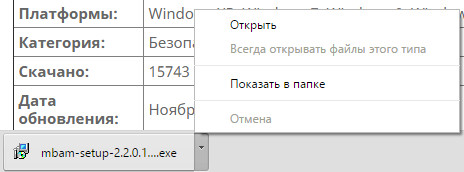
Firefox
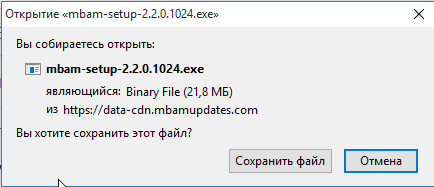
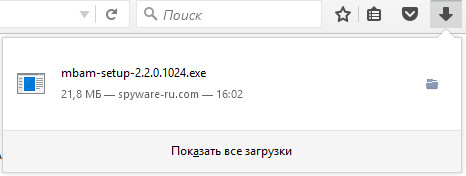
Далее, кликните по названию инсталляционного файла mb3-setup. Это запустит процедуру установки программы Malwarebytes Anti-malware на ваш компьютер.

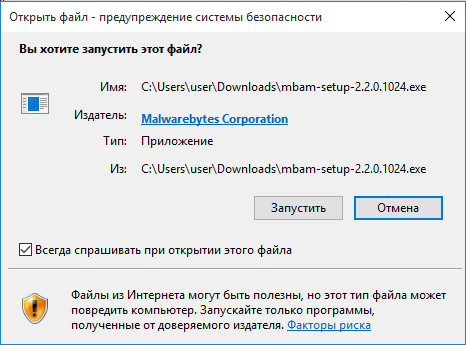
Если на компьютере активирована служба Контроля учётных записей пользователей, то вы увидите предупреждение аналогичное приведенному ниже.
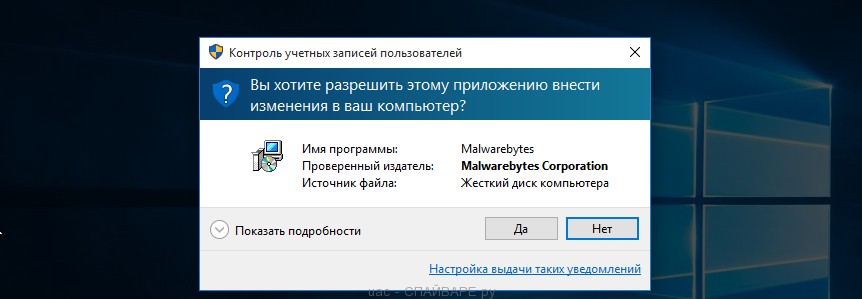

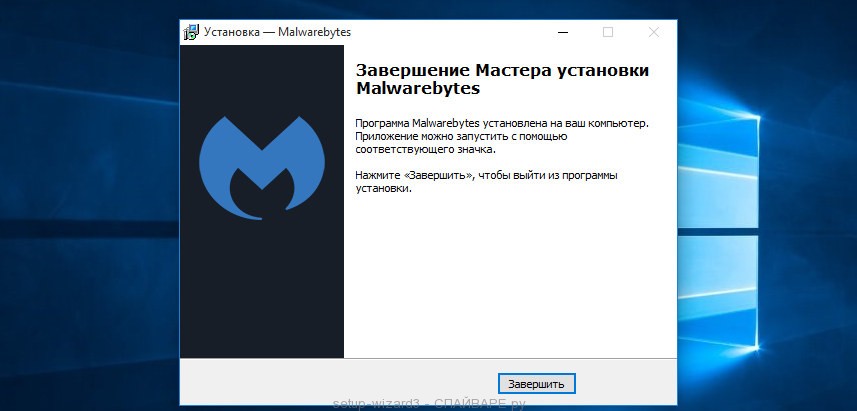
Чтобы проверить компьютер на вирусы, вам необходимо запустить программу, кликнув дважды по её иконке на Рабочем столе. Вы увидите главное окно Malwarebytes Anti-malware, как на нижеследующем примере.


Этап проверки компьютера на вирусы разбит на несколько этапов: проверка файлов файлов автозапуска, проверка реестра, проверка файловой системы и эвристический анализ. Во время сканирования, Malwarebytes Anti-malware будет показывать имя текущего объекта сканирования, сколько объектов было проверено, количество времени затраченное на проверку компьютера и количество обнаруженных угроз. Вы в любой момент можете остановить процесс поиска вирусов, нажав кнопку Пауза, или прервать проверку компьютера, нажав кнопку Отмена.
Чтобы удалить вирусы, которые были найдены в ходе проверки компьютера не нужно покупать полную версию программы или платить деньги за что-то другое. Удаление вирусов — это совершенно бесплатная процедура.
Когда поиск вирусов будет завершен, Malwarebytes антивирус откроет список найденных угроз. Это могут быть потенциально ненужные программы, вирусы, трояны, рекламное ПО и другие вредоносные программы.

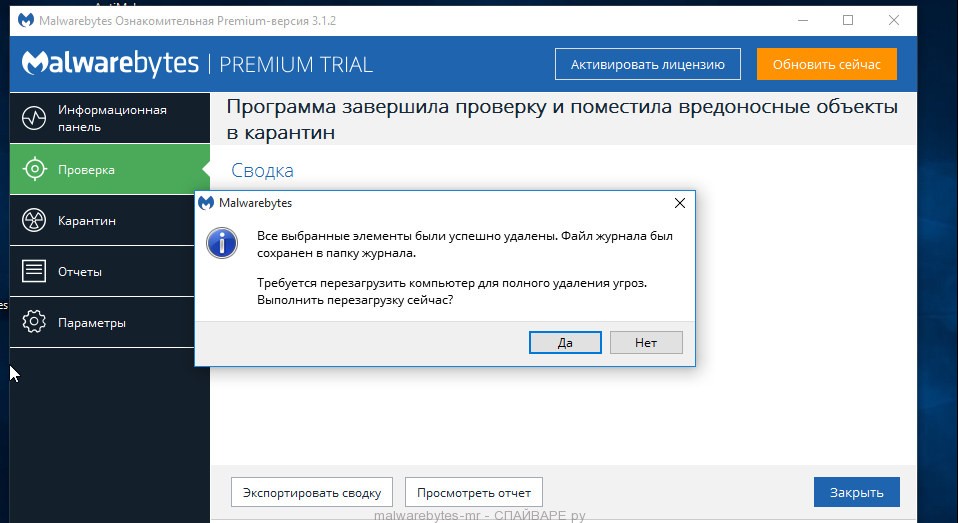
Если в ходе проверки компьютера на вирусы, Malwarebytes антивирус обнаружит трояны, рекламное ПО, вредоносные и потенциально ненужные программы, то это повод задуматься, всё ли нормально с вашей антивирусной защитой, обновлены ли программы до последних версий. Если у вас нет антивирусной программы, то вы можете установить одну из бесплатных. Прочитайте эту инструкцию: Какой лучший антивирус ? Как выбрать антивирус ?
Вместо классического антивируса, вы так же можете использовать премиум версию Malwarebytes, которая объединяет в себе несколько методов обнаружения и удаления вирусов, троянов и другого вредоносного ПО. Malwarebytes — это антивирус, который блокирует вирусы-шифровальщики и вымогатели (ransomware), препятствует проникновению вредоносного ПО через дыры в уже установленных на компьютере программах (очень актуально в связи с тем, что в таких популярных продуктах как Adobe Flash Player и Java, постоянно находят новые уязвимости, и не всегда заплатки для них появляются быстро) и позволяет защитить компьютер в режиме реального времени от известных вирусов и программ, действия которых могут нанести вред системе или вашим данным.
Мы рекомендуем вам приобрести премиум версию Malwarebytes антивируса, которая поможет вам защитить компьютер от возможного заражения в будущем. Основное отличие премиум версии от бесплатной — это наличие модуля защиты компьютера в реальном времени. Купив полную версию программы вы так же поддержите сайт Spyware-ru.com. Для покупки, перейдите по следующей ссылке:
Моё имя Валерий. Я сертифицированный специалист в области компьютерной безопасности, выявления источников угроз в ИТ инфраструктуре и анализе рисков с опытом работы более 15 лет. Рад поделиться с вами своими знаниями и опытом.
Комментарии
Добрый день!
А как отключить постоянно всплывающее окно Anti-Malware (информация что вредоносный сайт заблокирован)?
заблокировались все сайты — что делать?
У меня проверка шла неплохо, нашла 40 объектов зараженных за первые 5 минут, но затем целый час висела на проверке C:\WINDOWS\SYSWOW64\xwizards.dll и комп в итоге повис… Что делать? Уже 2 раз тоже самое
Я ЗАХОТЕЛ СКАЧАТЬ ИГРЫ НА СВОЙ КОМПЬЮТЕР ОНО СКАЧИВАЕТЬСЯ НО НЕВИДИТ ИЛИ НЕМОЖЕТ ПРОЧИТАТЬ,ЧТО ДЕЛАТЬ ПОМОГИТЕ.
Одна из лучших программ в своей области. Об Malwarebytes Anti-malware узнал с вашего сайта и вот уже лет 6 я её использую дома и на работе.
Для тех у кого комп не запускается после проверки на вирусы, поздно спохватились граждане, вирусы уже сделали свое дело,во избежании такого регулярно проверяйте комп на вирусы иначе даже Live CD не поможет только переустановка, а данная программа свое дело знает туго, выручала ни один раз,
НУ НУ, Сама занимает 60% процессора в свёрнутом состоянии и Тормозит комп. Вентилятор как на сковородке работает.
Александр, в принципе программа не такая уж и тяжелая. Её использую уже лет 8 и проблем не было. Возможно в вашем случае такая нагрузка появляется по причине наличия в системе вируса или трояна, который своими действиями загружает ОС и замедляет работу Malwarebytes.
а можно ли удалить файлы с карантина ??
Сергей, конечно можно.
После провернки программа ничего не нашла, но я точно уверень что скачал и токрый ехе файл с вирусами(правда я потом удалил устоновленный файл.) могу я бить уверенним что мой комп чист?
ADAM, если вы уверены что запустили файл с вирусами, то вероятно что компьютер заражен. Есть ли какие-то изменения в работе компьютера ? Такие как, долгая загрузка, самооткрывающиеся рекламные сайты, реклама на сайтах, на которых её небыло никогда. Можете дополнительно проверить компьютер следующими программами: AdwCleaner, Emsisoft Emergency Kit, Kaspersky virus removal tool. Их вы можете найти на нашем сайте, раздел Скачать программы.
This tool can remove patches and installation files torrents. After removing the program files program restore them hard. To save the information I create a lot of backups.
Здравствуйте!
Большое спасибо за ценную информацию и Ваши рекомендации!
Действительно отличная и эффективная программа!
Решил все свои проблемы
я скачал малваре пробный на 14 дней невозиожно скачать програму я перед думал может репаки из-за этого но
хотел скачать лицензиионый тоже не дала скачать и сайты несколько неоткрывает это надо-же в каждом видит
врага
мурат, если Malwarebytes блокирует доступ к разным сайтам, сообщая что они опасные или вредоносные, то тут два варианта:
1. вы открываете опасные сайты
2. компьютер заражен вирусом, который вставляет код во все загружаемые вами страницы
а как удалить файлы из карантина навсегда? 50 штук и половина yahoo
natalia, в левой панели выберите пункт Карантин. Здесь выберите все пункты и нажмите кнопку Удалить.
Поставил премиум малваре, все просто отлично! Вопрос в следующем: почему он проверяет только диск С, а остальные диски не проверяет.
Самый лучший антивирусный сканер. Качественные антивирусы хороши, но по эффекту сканирования, нахождения и блокирования угроз и вирусов, по сравнению с МАВ и рядом не стоят! Быстрота, эффективность и качество! Это не реклама,я обычный рядовой пользователь. Пока не разобрался, очень раздражала работа МАВ в режиме он-лайн, все блокировало было неудобно, потом все ок. Даже думал удалить НОД 32 и оставить только МАВ, но все же лучше использовать в связке, кашу маслом не испортишь! Сейчас использую Премиум и очень-очень доволен.
По умолчанию проверяет диск С, для проверки др дисков надо перейти в режим ручной проверки и выставить галочки.
Кто мне может объяснить, почему МАВ считает вирусами :
1. Auslogics BoostSpeed 10, которая является официальной прогой для чистки компов. ЕЕ пользуются миллионы пользователей и она безобидная . Касперский и Др. Веб ее не считают вирусом.
2. Ace_Stream_Media_3.1.20.4 все то же самое.
Александр, вероятно МАВ помечает эти программы как PUPs (потенциально ненужные программы). Причин может быть несколько. Если вы в Гугле поищите информацию об этих программах, то думаю все найдете.
Несколько дней пытаюсь очистить, очищается, но не до конца, остается одна или две вредоносные программы, на следующий день опять сотни и т.д. Видимо надо переустанавливать ОС.
Я установила данную утилиту, но весь день она ведет проверку и никак не останавливается уже более 5 часов, найдено 10 угроз, но я не могу их удалить или поместить в карантин, т.к. программа не останавливается. Как удалить или поместить угрозы , если программа не прекращает окончание самостоятельно? С ув.Лидия.
Обновился MalwareByts до версии 3.8.3 и после ввода ключа защита от вредоносных программ и защита от программ вымогателей не включается. Пробовал удалять и заново переустанавливать,не помогло. Что делать? Защита в реальном времени отключена! Спасибо.
Сканировал диск С 1,5 часа. Нашел 200 угроз. При эвристическом анализе забил весь диск С при этом удалив все точки восстановления, кроме последней. Да ну его нафиг. Удалил без сожаления.
Александр, в такой ситуации лучше всего обратиться в службу поддержки MalwareBytes.
Привет всем ребят . уменя комп RECOVERY
YOUR PC NEEDS TO…..тд а если я скачаю этой анти малвер как я могу запустит в таком ситуатсии помогитее брат у меня синее экран как я могу запустит малвера ?
Анна, бывают конечно единичные случаи, когда попытки удаления вируса приводят к сбоям в работе ОС, но для того и сделаны антивирусные программы, чтобы найти и удалить вредоносное ПО и не навредить работе компьютера. Использовать компьютер зараженный вирусом очень опасно, это может привести к краже личных данных, использовании этого компьютера для взлома других компьютеров.
Если вы не уверены в своих действиях, то вызывайте мастера или отвозите компьютер в сервисную компанию. Но будьте готовы, что за эту работу с вас возьмут не малые деньги.
Оставить комментарий Отменить ввод комментария
Добро пожаловать
На нашем сайте размещены инструкции и программы, которые помогут вам абсолютно бесплатно и самостоятельно удалить навязчивую рекламу, вирусы и трояны.

Malware – это вредоносное программное обеспечение, которое специально создается для того, чтобы нанести урон системе.
Термином Malware вредоносные программы объединяются в группу программ, которые гораздо более опасны, чем единичные вирусы. Классифицируется Malware в зависимости от того, как он запускается, как работает и как распространяется.
Чем отличается Malware от обычного вируса
Стратегия действия Malware отличается от вируса тем, что Malware вызывает нестандартное поведение системы и долго может оставаться незамеченным. Такая прога может быть создана для намеренного причинения вреда системе, а также для создания среды, подходящей для размножения других компьютерных вирусов или троянов, ворующих информацию с компьютера.
Как происходит заражение Malware
Malware должен запуститься. Для того, чтобы запуск состоялся, Malware маскируется, присоединяясь к интересному контенту, например, картинкам, видеороликам, анимированным GIF-картинками и очень часто прячется в видео и картинках для взрослых.
Профилактика заражения Malware
Без помощи владельца в компьютер Malware попасть не в состоянии. Для того, чтобы просочиться в систему, Malware приходится использовать любые средства одурачивания своих жертв, чтобы они запустили его на своем ПК.
Основная рекомендация, которая гарантирует более-менее безопасную работу, включает правило обязательного антивирусного сканирования каждого нового файла или вложения в электронное письмо перед его открытием или запуском.
Malware представляет собой постоянную опасность для корпоративных сетей. На текущий момент Malware разносится с неумолимой скоростью и самыми разнообразными способами. Вполне возможно, что и ваш ПК поражен им. Что можно с этим поделать?
Если случилось так, что ваш компьютер получил это зловредное ПО, то не стоит устанавливать новую версию Windows. Лучше сначала попытаться избавиться от Malware самостоятельно, либо, если вы не уверены в своих силах, вам понадобится антивирусное программное обеспечение.
Следы Malware в работе вашей системы
Как самому проверить компьютер на зараженность Malware
Резидентные программы — это такие процессы, которые работают и остаются в памяти после их исполнения. Такая форма дает возможность программе Malware иметь постоянный доступ к данным и, не спуская глаз, следить за всеми происходящими в системе событиями.
Помогут обнаружить резидентного Malware в памяти обычные системные утилиты, такие, как менеджер задач – Task Manager, вызываемый комбинацией клавиш Ctrl+Alt+Del. После ее вызова появится диалоговое окно, где в виде списка отобразятся все работающие на текущий момент задачи. Нужно проверить этот перечень на предмет наличия в нем резидентного процесса с присоединенным Malware.
Malware очень часто берет себе имена процессов, которые чрезвычайно похожи на имена стандартных процессов. В данном случае глядя на него, вы можете подумать, что это нормальный процесс, однако это будет не так. К примеру, вместо процесса WSOCK23.dll, который отвечает за обработку функций сокетов, можно увидеть поддельный процесс WSOCK33.dll. Другие варианты предусматривают похожие формы подмены, похожие на те, которые используются при фишинге сайтов, когда визуально символы похожи друг на друга и их подмена на первый взгляд не видна. Например, KERNE132.dll – на самом деле будет подделкой, тогда как в правильном процессе вместо 1 (единицы) должна стоять буква L – KERNEL32.dll. Правильное местонахождение этого файла – в папке Windows\System32, но некоторые Malware кладут его в другое место – в папку Windows\System.
Можно удостовериться, не зависла ли в памяти уже закрытая программа, в том месте, где ее уже давно быть не должно.
Еще может быть вариант, когда программа в памяти держит несколько копий себя, хотя никакого сервиса на текущий момент с таким названием пользователь не запускал.
Закройте все приложения, и если после этого, проверяя объем занятой памяти, вы видите, что какой-то сервис занял почти все ресурсы, его стоит проверить, и особенно это подозрительно, если активность памяти такого ресурса никак нельзя просчитать.
Как Malware получает котроль над системой
Для работы Malware требуется, чтобы пользователь его запустил, и это – только первый шаг. Достаточно часто Malware использует другие методы, чтобы предоставить себе наиболее вероятную гарантию хотя бы на единоразовый запуск в каждой из сессий работы системы. Для Malware исключительно важно производить запуск себя и резидентно присутствовать в памяти. И удобнее всего Malware прописываться при загрузке компьютера, а также при инициализации и переконфигурации системы.
Основные места обитания Malware – файлы command.com, autoexec.bat и config.sys, файлы конфигурации в системах DOS и Windows при загрузке по стандартной схеме. Кроме того, часто Malware прячется в файлах главных шаблонов офисных приложений Word и Excel – Normal.dot и XLStart.
Опасность: Malware подменяет ключи реестра
Новейшие Malware отыскали для себя изощренные методы и пути установки себя в систему, обеспечивая себе запуск с высокой вероятностью. Один из способов – добавление или изменение ключей реестра. Реестр – это самое удобное для Malware место, где хранятся конфигурационные системные настройки. Он включает в себя перечень ссылок на сервисы, которые должны быть запущены при старте работы системы.
Как проверить реестр на наличие Malware вручную

Предупреждение: находясь в списке ключей реестра, следует себя вести очень осторожно. Какое-либо удаление или некорректное изменение ключа реестра, как и в случае, когда вы проверяете процессы памяти, может закончиться проблемами в работе системы.

Теперь, когда вы создали резервную копию, можно что-то делать с файлами реестра. Найдите ветвь, которая хранит ключи для автозапуска:

Начните смотреть с Wonlogon, там часто встраиваются вирусы в автозагрузку.
Можно проверить каждую из имеющихся здесь программы, которые, как правило, являются исполняемыми файлами и имеют расширение .EXE и должны иметь соответствующие таким файлам свойства (Files Properties).
Проверьте также скрытые файлы и папки
В папках могут содержаться странные строки, например, названия компаний с ошибками, ошибки грамматики и др. Все это дает повод для детального исследования такого приложения. О каждом из них можно найти информацию в сети, и если вы обнаружите след злонамеренной программы, смело удаляйте такие ссылки.
Еще Malware может получить системный контроль вследствие подмены ассоциаций для запуска каких-либо файлов определенными программами в ключе реестра HKEY_CLASSES_ROOT.
Способы борьбы с Malware
Методы борьбы с Malware совершенствуются каждый день, но разработчики этого вредного ПО тоже не дремлют. Они придумывают все более хитрые способы, которые помогают им обойти все системы безопасности и скрыться от анти-Malware программ. ТОП 4 лучшего антивирусного ПО 2016 года смотрите здесь
Быть полноценным и защищенным жителем киберпространства нужно учиться, и для этого лучше знать о своих врагах – вирусном ПО все. Теперь и вы знаете о том, что такое Malware, с чем его едят и как с ним бороться. Берегите свой компьютер и расскажите нам о своем опыте удаления Malware в комментариях к данной статье.
В интернете можно наткнуться на множество программ, которые выдают себя за полезное ПО, но на деле просто загружают систему или являются вредоносными утилитами. Поэтому пользователи настороженно относятся к неизвестным им приложениям. Сегодня мы рассмотрим Malwarebytes Anti-Malware и разберемся, что это за программа и нужна ли она вам. На текущий момент актуальное название данной утилиты – Malwarebytes. Приставка Anti-Malware присутствовала в начальных версиях программы.
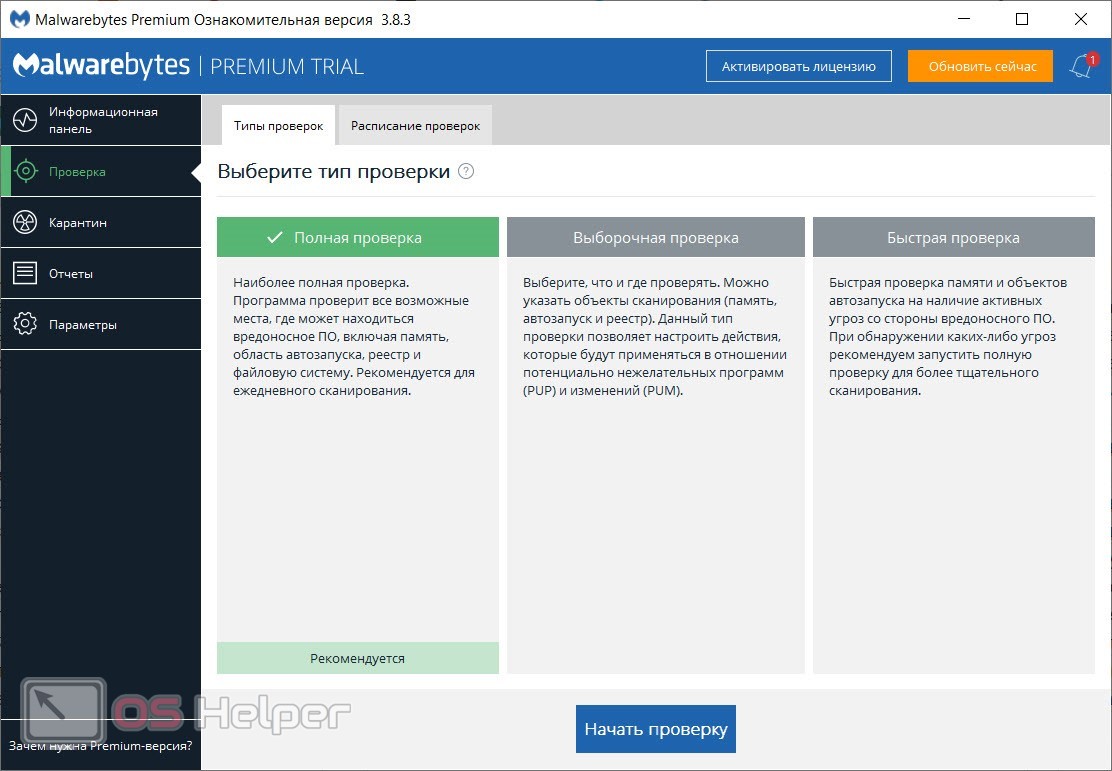
Возможности программы
Приложение Malwarebytes – это защитная утилита, созданная для поиска и удаления вредоносного ПО. Программа может похвастаться множеством настроек, режимом глубокого сканирования и быстродействием. Полный список функций представлен ниже:
- защита компьютера от вредоносного софта, программ-вымогателей, подозрительных сайтов и файлов;
- проверка всего компьютера, отдельных файлов, папок, разделов винчестера;
- настройка расписания автоматического сканирования;
- управление вредоносными файлами в карантине;
- составление подробных отчетов о проверке компьютера;
- создание списка исключений.
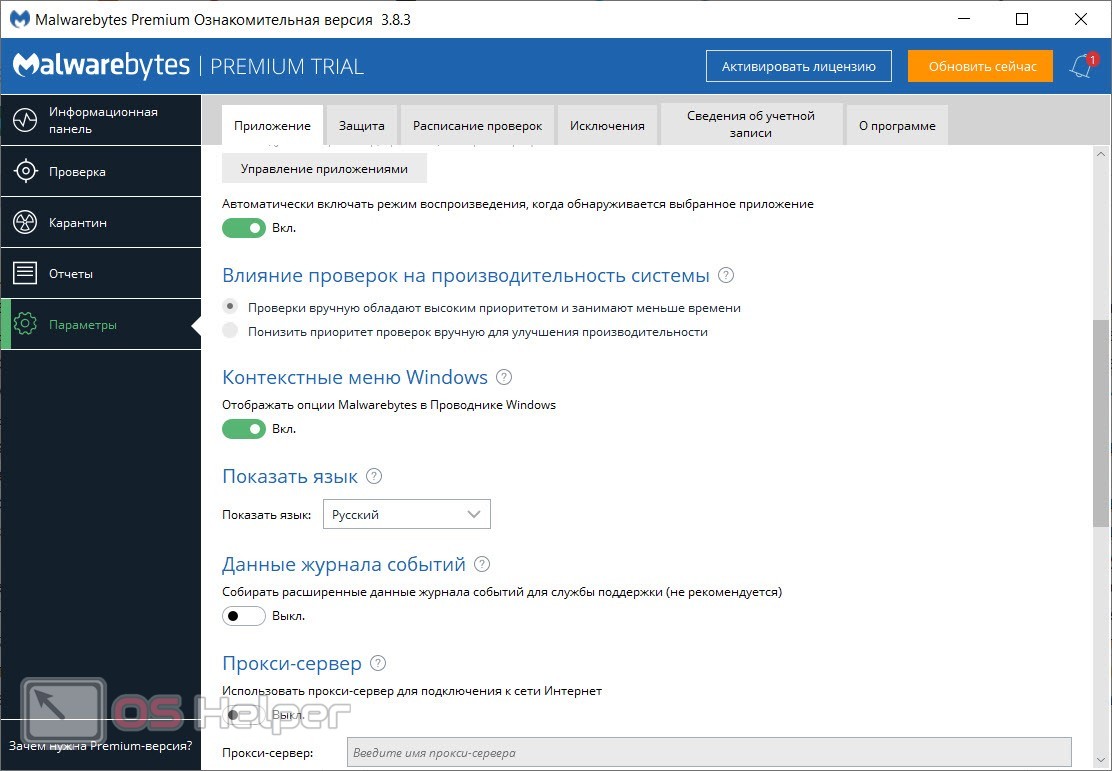
Ко списку основных функций также можно приписать выбор влияния на производительность компьютера при сканировании системы. Вы можете запустить проверку в фоновом режиме и заниматься своими делами – Malwarebytes будет работать в режиме низкого приоритета.
Можно сделать вывод, что у Malwarebytes есть практически все возможности и опции, чтобы называться полноценным антивирусом. Если на вашем компьютере стоит старая версия с приставкой Anti-Malware, то мы рекомендуем обновить ПО через официальный сайт.
Плюсы и минусы
Теперь перейдем к конкретным плюсам и минусам программного обеспечения. После ознакомления вы сможете определиться, по каким показателям Malwarebytes подходит вам, а из-за чего лучше от нее отказаться. Сначала достоинства:
- полностью переведена на русский язык;
- низкая нагрузка на компьютер;
- совместимость со всеми Windows от XP до 10 включительно;
- максимально простой и понятный интерфейс;
- выбор приоритета при сканировании системы;
- контроль за посещаемыми сайтами;
- автоматическая блокировка угроз;
- настройка расписания.
Теперь основные недостатки:
- нельзя сканировать внешние накопители (жесткие диски, флешки, память телефона);
- ограничение по сроку работы ознакомительной версии;
- расширенный функционал доступен только в Pro-версии.
На основе этого можно сделать несколько выводов. Во-первых, для полноценного использования придется покупать лицензию или взламывать софт. Во-вторых, функционал все же несколько ограничен по сравнению с полноценным антивирусом.
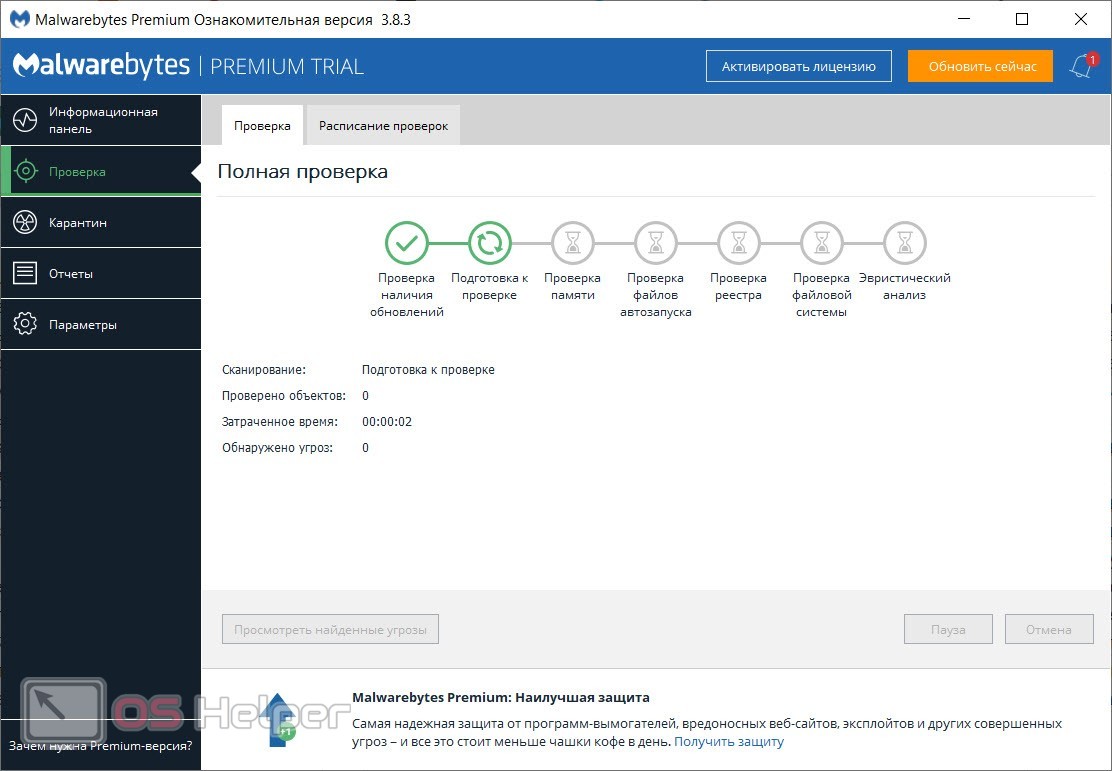
Как удалить утилиту?
Если вы все же решили избавиться от данной программы, то мы рекомендуем сделать это с помощью Revo Uninstaller или CCleaner. Обе утилиты позволяют не только деинсталлировать софт, но и подчищать оставшиеся временные файлы, настройки и записи реестра. Рассмотрим процедуру на примере CCleaner:

Видеоинструкция
В представленном ролике подробно рассматривается функционал и возможности Malwarebytes. Обязательно посмотрите видео, чтобы составить полную картину о назначении данного софта!
Заключение
Перейдем к итогам. Мы определили, что Malwarebytes Anti-Malware и новая версия Malwarebytes не являются вредоносным ПО. Это защитное приложение, которое неплохо справляется со своей задачей. Программа практически не нагружает компьютер, а пользователь может отключить надоедливые уведомления. В таком случае софт работает в фоновом режиме и не надоедает вам.
Читайте также:



